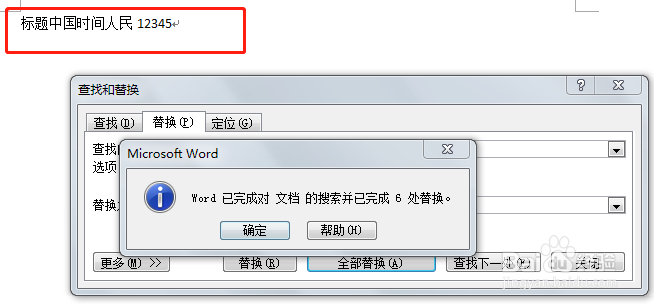1、小编随即编辑了一部分内容有回车又换行符,我们现在是要把他全部去掉;
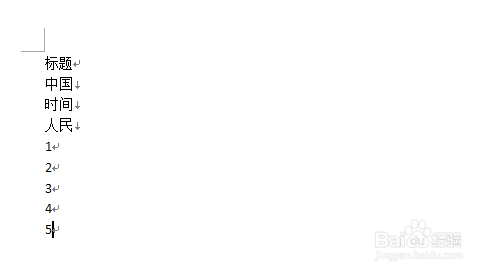
2、在开始栏的右边有个替换,或者可以直接ctrl+F,试试能不能弹出替换框;
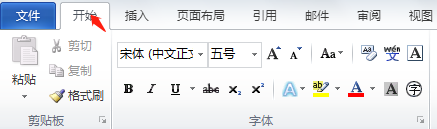
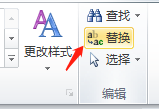
3、查找和替换,如果没正确我们可以切换到替换上来;
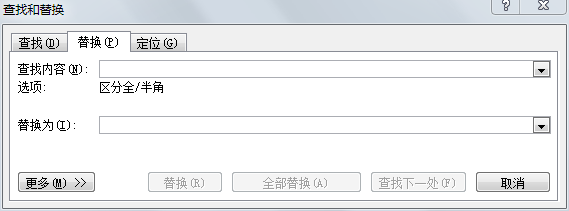
4、全部选中内容即要替换的内容,然后替换这里输入^l,这个是小写的L,不是竖,表示换行;
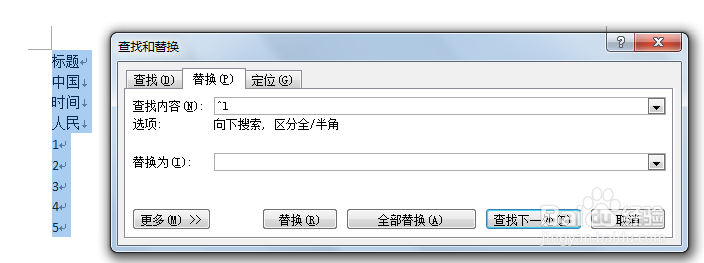
5、点击全部替换,然后确定,我们可以看到这些中文都合并了;
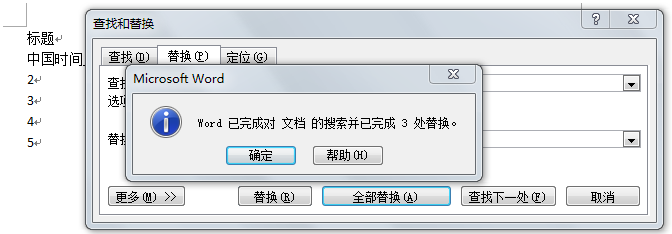
6、同样方式可以输入^p表示锻炼就是回车的意思;
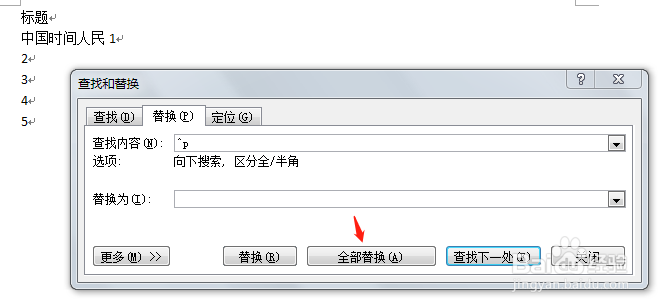
7、最后确定,可以替换掉全部的回车符,这样结果就是把所以文字数字字符等信息合并了。
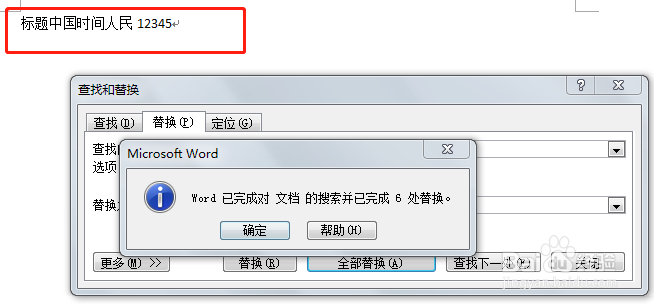
时间:2024-10-13 05:52:43
1、小编随即编辑了一部分内容有回车又换行符,我们现在是要把他全部去掉;
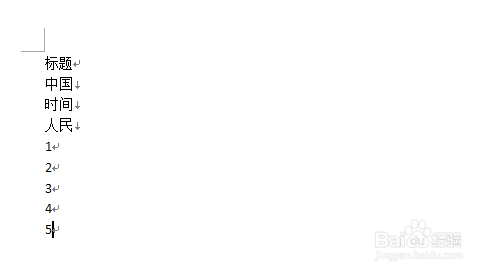
2、在开始栏的右边有个替换,或者可以直接ctrl+F,试试能不能弹出替换框;
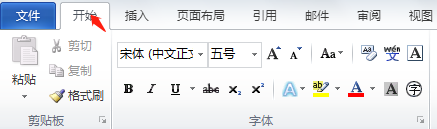
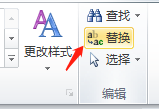
3、查找和替换,如果没正确我们可以切换到替换上来;
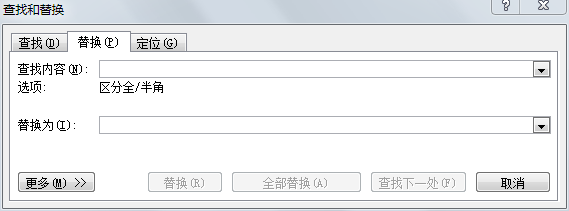
4、全部选中内容即要替换的内容,然后替换这里输入^l,这个是小写的L,不是竖,表示换行;
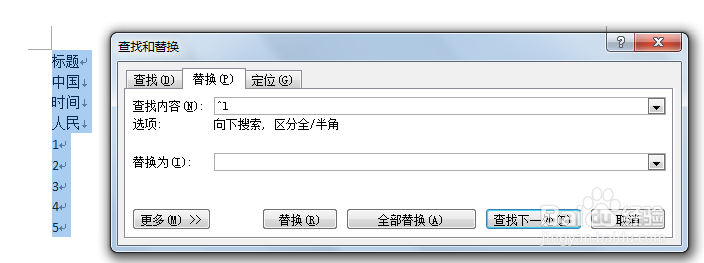
5、点击全部替换,然后确定,我们可以看到这些中文都合并了;
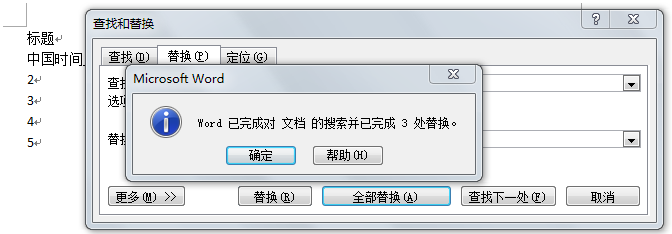
6、同样方式可以输入^p表示锻炼就是回车的意思;
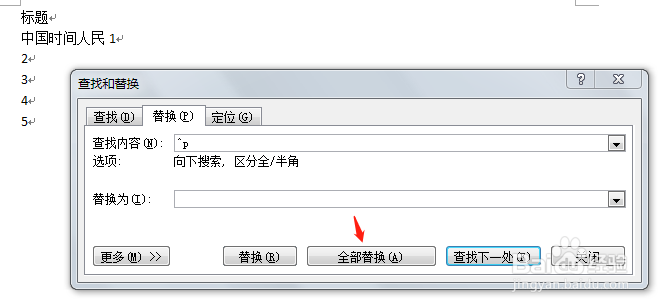
7、最后确定,可以替换掉全部的回车符,这样结果就是把所以文字数字字符等信息合并了。